| • | Használja a készülékéhez mellékelt CD-lemezen található BRAdmin Light segédprogramot. A legújabb verziójú Brother BRAdmin Light segédprogram az alábbi weboldalról is letölthető: http://solutions.brother.com. |
| • | A leghatékonyabb nyomtatókezeléshez a legújabb verziójú Brother BRAdmin Professional segédprogramot használja, ami szintén letölthető az alábbi weboldalról: http://solutions.brother.com. Ez a segédprogram csak Windows® felhasználók számára elérhető. |
| • | Ha Windows® tűzfalat vagy tűzfal funkciójú anti-spyware vagy antivírus programo(ka)t használ, akkor ideiglenesen kapcsolja ki valamennyit. Ha megbizonyosodott arról, hogy képes nyomtatni az új beállításokkal, akkor végezze el a szoftver(ek) konfigurációját ismét. |
| • | Csomópont neve: a csomópont neve, ami megjelenik az aktuális BRAdmin Light ablakban. A nyomtatókiszolgáló alapértelmezett csomópont neve: „BRNxxxxxxxxxxxx” (ahol az „xxxxxxxxxxxx” a készülék Ethernet címe.). |
| • | Az MFC-5490CN, MFC-5890CN és az MFC-6490CW modellek esetében az alapértelmezett jelszó: „access”. A többi modell esetében alapértelmezésben nincs szükség jelszóra. A jelszó beállításához kattintson duplán azon az eszközön, melyen a beállítást el kívánja végezni. Kattintson a Vezérlés fülre, majd a Change Password (Jelszó módosítása) lehetőségre. Adja meg az új jelszót. |
| 1 | Indítsa el a BRAdmin Light alkalmazást. | ||||
| 2 | A BRAdmin Light automatikusan megkeresi az újonnan csatlakoztatott készülékeket. | ||||
| 3 | Duplán kattintson az új készülékre. Windows® 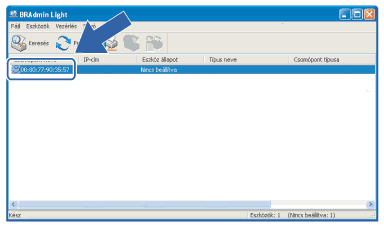 Macintosh® 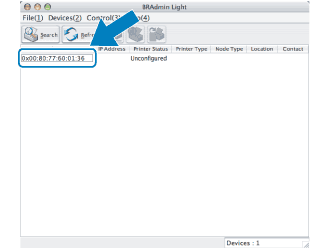
| ||||
| 4 | Válassza a STATIKUS (STATIC) opciót a Betöltési mód (BOOT Method) esetében. Adja meg az IP-cím (IP Address), Alhálózati maszk (Subnet Mask) és Átjáró (Gateway) értékét. Windows® 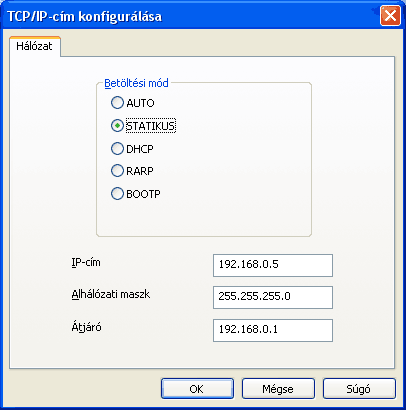 Macintosh® 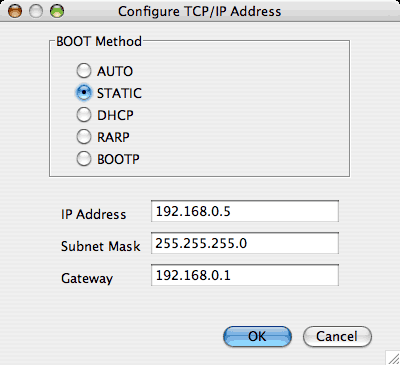 | ||||
| 5 | Kattintson az OK gombra. | ||||
| 6 | Ha helyes az IP-cím, a Brother nyomtatókiszolgáló megjelenik a készüléklistában. |